LinkedIn là ứng dụng để người dùng chia sẻ thông tin, xây dựng thương hiệu cá nhân trong cộng đồng kinh doanh… giúp kết nối giữa các người dùng khác nhau, nhằm mục đích phục vụ việc tuyển dụng, đối tác kinh doanh… Để giúp việc làm marketing trên nền tảng này hiệu quả, chúng tôi đã cho ra mắt phần mềm tự động LinkedIn – Phần mềm LinkedInAutomation.
CHỨC NĂNG CỦA PHẦN MỀM TỰ ĐỘNG LINKEDIN – LINKEDIN AUTOMATION
Phần mềm LinkedIn Automation có các chức năng sau:
- Kiểm tra đăng nhập của tài khoản LinkedIn;
- Kiểm tra profile tài khoản không cần đăng nhập;
- Bật 2FA tự động;
- Thu thập User;
- Thu thập link bài đăng;
- Tự động kết nối người dùng;
- Comment tự động;
ƯU ĐIỂM CỦA PHẦN MỀM TỰ ĐỘNG LINKEDIN – LINKEDIN AUTOMATION
Tool LinkedIn Automation có ưu điểm sau:
- Chạy đa luồng;
- Nhiều chức năng trong cùng một phần mềm;
- Không giới hạn tài khoản LinkedIn;
- Giả lập hàng ngàn thiết bị;
- Có thể dùng proxy để đổi IP cho các tài khoản LinkedIn;
HƯỚNG DẪN SỬ DỤNG PHẦN MỀM TỰ ĐỘNG LINKEDIN
Khi mua phần mềm thì bạn sẽ được nhận tên đăng nhập và link tải phần mềm (đăng nhập vào tài khoản của bạn và truy cập vào link https://qnibot.com/License, bạn sẽ thấy tên đăng nhập và link tải phần mềm). Tham khảo cách mua phần mềm tại đây!
- Tên đăng nhập phần mềm (key): Nhập vào mục License Key (sẽ được hướng dẫn ở mục License Key phía dưới);
- Link tải phần mềm (Software Download): Tải phần mềm về, giải nén, nhấn vào file LinkedInAutomation.exe để mở phần mềm;
- Trình duyệt ảo (Useragents Desktop): Bạn cần tải file trình duyệt ảo về để dẫn vào mục Useragent Desktop ở trong phần mềm (sẽ được hướng dẫn ở mục A.5.Useragent phía dưới);
Chọn ngôn ngữ để chạy phần mềm, ở đây bạn sẽ có hai ngôn ngữ để dùng phần mềm:
- En: Tiếng Anh nhấn OK;
- Ru: Tiếng Nga ==> nhấn OK;
![]()
Trong phần mềm này sẽ hướng dẫn bằng tiếng Anh, nếu chọn tiếng Nga thì bạn cài đặt tương tự.
Để dùng phần mềm, bạn sẽ có 2 lựa chọn:
- Run now: Chạy ngay bây giờ;
- Schedule Application: Lên lịch để chạy;

Trong bài viết này sẽ hướng dẫn bạn chạy Run now, chọn Run now ==> nhấn OK để chạy.
Phần mềm sẽ hiển thị ra giao diện như sau:

A. HƯỚNG DẪN CÀI ĐẶT NHỮNG MỤC CƠ BẢN
Đây là những mục cài đặt bắt buộc, cho dù bạn chạy chức năng nào thì cũng phải cài đặt những mục này. Nhấn vào mục General Settings để cài đặt những mục này.

A.1. License Key
Đây là mục nhập tên đăng nhập (key) để sử dụng phần mềm. Key này bạn sẽ được cấp khi mua phần mềm (đăng nhập vào tài khoản của bạn ở Qnibot.com và truy cập vào link https://qnibot.com/License, bạn sẽ thấy tên đăng nhập phần mềm).
Nhấn COPY ở Qnibot.com ==> dán key đã được cấp vào mục License Key.
![]()
A.2. NumberRun
Đây là tổng số lần chạy thành công. Ví dụ bạn cài đặt NumberRun = 1000 thì khi chạy thành công đúng 1000 lần phần mềm sẽ tự động dừng lại. Bạn cài đặt số lần chạy thành công tùy muốn.

A.3. Threads
Threads là mục cài đặt số luồng chạy cùng lúc hay được hiểu là tab chạy cùng lúc.
Ví dụ bạn cài đặt Threads = 3, thì khi chạy tương ứng sẽ có 3 luồng được mở, 3 luồng này sẽ sử dụng 3 tài khoản chạy song song cùng một lúc. Tùy thuộc vào cấu hình máy tính mà bạn cài đặt số luồng chạy phù hợp.

Cụ thể, mỗi core CPU sẽ chạy được từ 5 đến 7 luồng, máy tính bạn bao nhiêu core nhân lên sẽ ra số luồng chạy tối đa.
A.4. Proxy Source
Đây là mục chọn nguồn proxy để sử dụng trong phần mềm LinkedInAutomation. Ở đây bạn sẽ có 3 lựa chọn:
A.4.1. From File
Khi chọn From File thì bạn cần tạo file txt để lưu danh sách proxy, mỗi dòng là một proxy, định dạng là IP:PORT hoặc IP:PORT:Username proxy:mật khẩu proxy

Chọn LinesFromFile ở mục File Proxy, sau đó nhấn vào biểu tượng ![]() ==> dẫn file proxy đã tạo vào.
==> dẫn file proxy đã tạo vào.

A.4.2. From Data
Khi chọn From Data ở mục Proxy Source thì bạn cần nhập proxy kèm cùng với tài khoản LinkedIn vào phần mềm (xem hướng dẫn cách nhập proxy kèm tài khoản ở mục Account List phía dưới).

>>>Thuê proxy giá rẻ tại proxygeo.com
A.4.3. No Proxy
Nếu không có proxy, thì bạn có thể chọn No Proxy, phần mềm sẽ sử dụng IP của đường truyền mạng đang kết nối với máy tính để chạy.

Lưu ý: Không nên sử dụng quá nhiều tài khoản LinkedIn trên cùng một địa chỉ IP.
A.5. Useragents
Đây là mục dẫn file trình duyệt ảo đã được cấp vào phần mềm. Bạn cần tải file trình duyệt ảo về (đăng nhập vào tài khoản của bạn ở Qnibot.com và truy cập vào link https://qnibot.com/License, bạn sẽ thấy link tải trình duyệt ảo). Sau đó nhấn vào biểu tượng ![]() ở mục Useragents (Desktop). Mục đích của file trình duyệt ảo là giả lập nhiều thiết bị khác nhau khi chạy.
ở mục Useragents (Desktop). Mục đích của file trình duyệt ảo là giả lập nhiều thiết bị khác nhau khi chạy.

A.6. Folder Cookies
Tạo một thư mục mới, tên cookies hoặc bất kỳ tên gì mà bạn muốn. Copy đường dẫn của thư mục vừa tạo, dán vào mục Folder Cookies.

Mục đích của thư mục cookies là lưu trữ những cookies của các tài khoản LinkedIn đăng nhập lần đầu vào phần mềm, để những lần sau sử dụng lại những tài khoản đó sẽ không cần đăng nhập lại.
A.7. Folder Data
Tạo một thư mục mới, tên data hoặc bất kỳ tên gì mà bạn muốn. Copy đường dẫn của thư mục vừa tạo, dán vào mục Folder Data.
![]()
Mục đích của thư mục Data là lưu trữ những kết quả phần mềm đã chạy được.
A.8. Cap.guru API Key
Bạn cần tạo tài khoản và nạp tiền vào website cap.rugu, sau đó copy API của website này, dán vào mục Cap.guru API Key để phần mềm giải captcha tự động.

A.9. Sleep
Đây là mục cài đặt thời gian nghỉ giữa 2 luồng chạy, đơn vị là giây. Ví dụ bạn cài đặt từ 10000 đến 15000 thì thời gian nghỉ giữa hai luồng chạy ngẫu nhiên từ 10 đến 15 giây.

A.10. Account List
Nhấn vào mục Action Settings để cài đặt mục Account List.

Đây là mục nhập các tài khoản LinkedIn vào trong phần mềm. Nhấn vào Data ở góc dưới bên trái phần mềm.

Bảng quản lý tài khoản sẽ hiển thị ra.

Để nhập tài khoản LinkedIn vào phần mềm bạn sẽ có hai cách.
CÁCH 1: NHẬP THỦ CÔNG
Cách này sẽ phù hợp khi bạn chỉ nhập một vài tài khoản vào phần mềm.
- Thông tin để nhập vào phần mềm bao gồm: Email, mật khẩu LinkedIn, 2FA.

- Nếu như tài khoản của bạn cần nhập code được gửi từ Email đăng ký tài khoản LinkedIn khi đăng nhập, thì bạn cần nhập mật khẩu Email, Imap Server và Imap Port vào, phần mềm sẽ lấy code thông qua Imap.
Lưu ý:
- Email phải được kích hoạt Imap;
- Khi tài khoản LinkedIn được tạo bằng Gmail và Hotmail thì Gmail và Hotmail phải bật 2FA, tạo app password (mật khẩu ứng dụng) và dùng tên đăng nhập Gmail/Hotmail + app password đó trên phần mềm.
![]()
- Trường hợp bạn chọn From Data ở mục Proxy Source thì thông tin để nhập vào phần mềm bao gồm: tên đăng nhập LinkedIn, mật khẩu LinkedIn, 2FA (nếu có), IP, Port hoặc tên đăng nhập LinkedIn, mật khẩu LinkedIn, 2FA (nếu có), IP, Port, userproxy, mật khẩu proxy.

Xem hướng dẫn cách nhập dữ liệu thủ công vào phần mềm tại đây! (Tham khảo Cách 1 mục A. Hướng dẫn nhập dữ liệu vào các phần mềm Qnibot).
Sau đó ở mục Accounts List chọn nhóm tài khoản cần chạy.

CÁCH 2: ĐƯA FILE LƯU TÀI KHOẢN VÀO PHẦN MỀM LINKEDINAUTOMATION
- Tạo file .txt để lưu danh sách tài khoản LinkedIn, định dạng là: Email,mật khẩu LinkedIn,2FA
Lưu ý:
– Mỗi mục sẽ cách nhau bằng một dấu phẩy(,);
– Mỗi dòng là một tài khoản;
– Mục nào không có sẽ nhập dấu phẩy(,);

Tham khảo file dữ liệu mẫu tại đây!
- Nếu như tài khoản của bạn cần nhập code được gửi từ Email đăng ký tài khoản LinkedIn khi đăng nhập, thì bạn cần tạo file .txt có định dạng là: Email,mật khẩu LinkedIn,,mật khẩu Email,Imap Server,Imap Port
Ví dụ các tài khoản LinkedIn được tạo từ Gmail thì bạn sẽ nhập như hình dưới.

Tham khảo file dữ liệu mẫu tại đây!
Lưu ý:
- Email phải được kích hoạt Imap.
- Mỗi loại Email sẽ có một Imap Server và Imap Port khác nhau, do đó, bạn cần nhập tương ứng với Email.
- Khi tài khoản LinkedIn được tạo bằng Gmail và Hotmail thì Gmail và Hotmail phải bật 2FA, tạo app password (mật khẩu ứng dụng) và dùng tên đăng nhập Gmail/Hotmail + app password đó trên phần mềm.
- Trường hợp bạn chọn From Data ở mục Proxy Source thì thông tin để nhập vào phần mềm bao gồm: tên đăng nhập LinkedIn,mật khẩu LinkedIn,2FA (nếu có),,,,IP, Port hoặc tên đăng nhập LinkedIn,mật khẩu LinkedIn,2FA (nếu có),,,,IP, Port,userproxy,mật khẩu proxy

Tham khảo file dữ liệu mẫu tại đây!
Mời bạn xem hướng dẫn cách nhập dữ liệu từ file data có sẵn vào phần mềm tại đây! (Tham khảo Cách 2 mục A. Hướng dẫn nhập dữ liệu vào các phần mềm Qnibot).
Sau đó ở mục Accounts List chọn nhóm tài khoản cần chạy.

B. HƯỚNG DẪN CÀI ĐẶT CỤ THỂ TỪNG CHỨC NĂNG
Sau khi cài đặt những mục bắt buộc ở phía trên xong thì bạn có thể sử dụng các chức năng trong phần mềm LinkedInAutomation. Dưới đây là hướng dẫn cụ thể từng chức năng trong phần mềm này:
Nhấn vào mục Action Settings để lựa chọn chức năng cần chạy trong phần mềm LinkedInAutomation.

B.1. Check Accounts
Đây là chức năng kiểm tra các tài khoản LinkedIn của bạn. Nhấn chọn Check Accounts ở mục Action ==> nhấn OK để chạy chức năng này.

Kết quả kiểm tra được sẽ được thống kê trong bảng quản lý tài khoả ở cột Status.
- Good: Tài khoản tốt.
- Bad: Tài khoản bị khóa.

B.2. Check Profile No Login
Đây là chức năng kiểm tra profile của tài khoản LinkedIn của bạn mà không cần đăng nhập. Nhấn chọn Check Profile No Login ở mục Action ==> nhấn OK.

Kết quả kiểm tra được sẽ được thống kê trong bảng quản lý tài khoả ở cột Status.

B.3. Turn On 2FA
Để bật 2FA cho các tài khoản LinkedIn thì nhấn chọn Turn On 2FA ở mục Action ==> nhấn OK để chạy.

Kết quả chạy được sẽ được thống kê ở cột 2FA trong bảng quản lý tài khoản.

B.4. Scrape Users
Để chạy chức năng thu thập user thì nhấn chọn Scrape Users ở mục Action.

Tiếp theo, nhấn vào biểu tượng ![]() ở mục Search Terms để cài đặt từ khóa, phần mềm sẽ tìm những từ khóa này để thu thập người dùng LinkedIn. Bạn có thể nhập theo dạng spintax như hình dưới.
ở mục Search Terms để cài đặt từ khóa, phần mềm sẽ tìm những từ khóa này để thu thập người dùng LinkedIn. Bạn có thể nhập theo dạng spintax như hình dưới.

Bạn cần cài đặt độ sâu để thu thập người dùng ở mục Scrape Limit (Pages). Ví dụ bạn cài đặt ở mục Scrape Limit là 10 và bạn muốn thu thập người dùng với từ khóa là Marketing, thì phần mềm sẽ tìm kiếm và thu thập người dùng từ trang 1 đến trang 10.


Nhấn “OK” để chạy.
Kết quả thu thập được sẽ nằm trong thư mục Data (là thư mục mà bạn đã dẫn vào phần mềm mục Folder Data, tham khảo ở mục A.7 phía trên). Phần mềm sẽ tự động tạo cho bạn một file tên là scrapedusers.txt, đây là file kết quả các người dùng đã thu thập được.

B.5. Scrape Posts
Đây là chức năng thu thập link bài đăng trong LinkedIn theo từ khóa. Nhấn chọn Scrape Posts ở mục Action.

Tiếp theo, bạn cài đặt mục Search Terms và Scrape Limit (Pages) như chức năng Scrape Users phía trên.
Kết quả là file scrapedlink.txt nằm trong thư mục Data (là thư mục mà bạn đã dẫn vào phần mềm mục Folder Data, tham khảo ở mục A.7 phía trên).

B.6. Add Connection
Đây là chức năng add connect người dùng trên LinkedIn. Để chạy thì nhấn Add Connection ở mục Action.

Tiếp theo, tạo một file txt để lưu danh sách người dùng mà bạn muốn connect (bạn có thể chạy chức năng Scrape User để thu thập link người dùng).
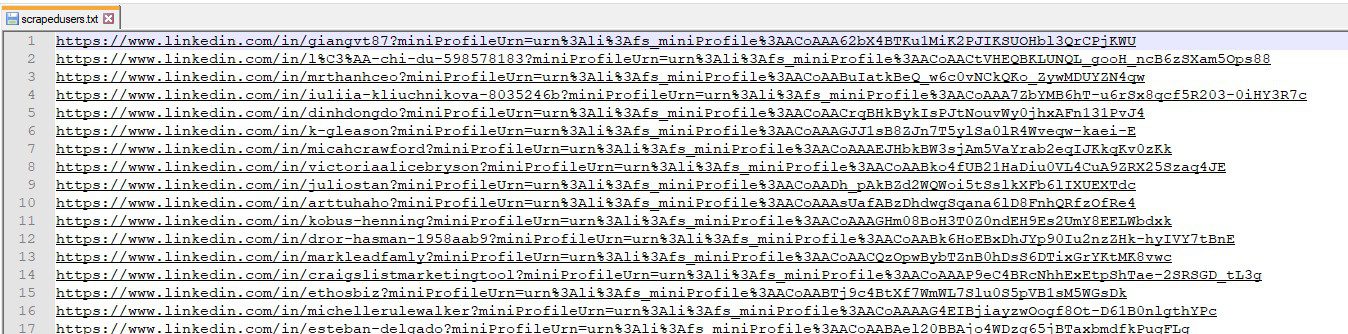
Sau đó nhấn vào ![]() ở mục User List ==> dẫn tới file danh sách người dùng vừa tạo.
ở mục User List ==> dẫn tới file danh sách người dùng vừa tạo.

Khi vào tới trang của người dùng, thì phần mềm sẽ nhấn Connect ==> Add a note, do đó, bạn cần cài đặt nội dung để phần mềm chạy. Ở mục Connect Note, nhấn ![]() ==> nhập nội dung mà bạn muốn phần mềm gửi cho người dùng sau khi nhấn Connect như hình dưới (nên nhập dưới dạng Spintax).
==> nhập nội dung mà bạn muốn phần mềm gửi cho người dùng sau khi nhấn Connect như hình dưới (nên nhập dưới dạng Spintax).

Sau đó nhấn “OK” để chạy.
B.7. Auto Comment
Đây là chức năng bình luận tự động, nhấn chọn Auto Comment ở mục Action để chạy chức năng này.
![]()
Tạo một file txt để lưu các link bài đăng mà bạn muốn comment.

Nhấn vào biểu tượng ![]() ở mục Post Links ==> dẫn file lưu bài đăng vừa tạo vào.
ở mục Post Links ==> dẫn file lưu bài đăng vừa tạo vào.

Tiếp theo, bạn tạo một file txt để soạn nội dung mà bạn muốn commnent, nhấn vào biểu tượng ![]() ở mục Comment ==> tới file lưu nội dung bình luận vừa tạo.
ở mục Comment ==> tới file lưu nội dung bình luận vừa tạo.

Lưu ý: Mỗi dòng sẽ là một nội dung bình luận.
Sau đó là nhấn OK để chạy.
Bài viết hướng dẫn sử dụng phần mềm LinkedInAutomation đã hết, cảm ơn bạn đã theo dõi, hy vọng bài viết sẽ mang lại nhiều hữu ích cho bạn. Nếu có bất kỳ thắc mắc nào hãy liên hệ thông tin bên dưới để được hỗ trợ nhanh chóng.
BẢNG GIÁ PHẦN MỀM LINKEDINAUTOMATION
THÔNG TIN LIÊN HỆ:
https://qnibot.com/Contact